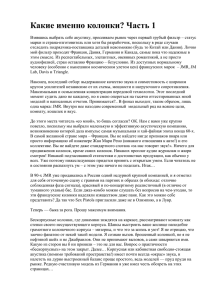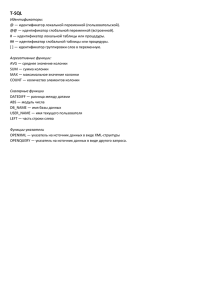Министерство образования и науки Российской Федерации Федеральное государственное бюджетное образовательное учреждение
advertisement
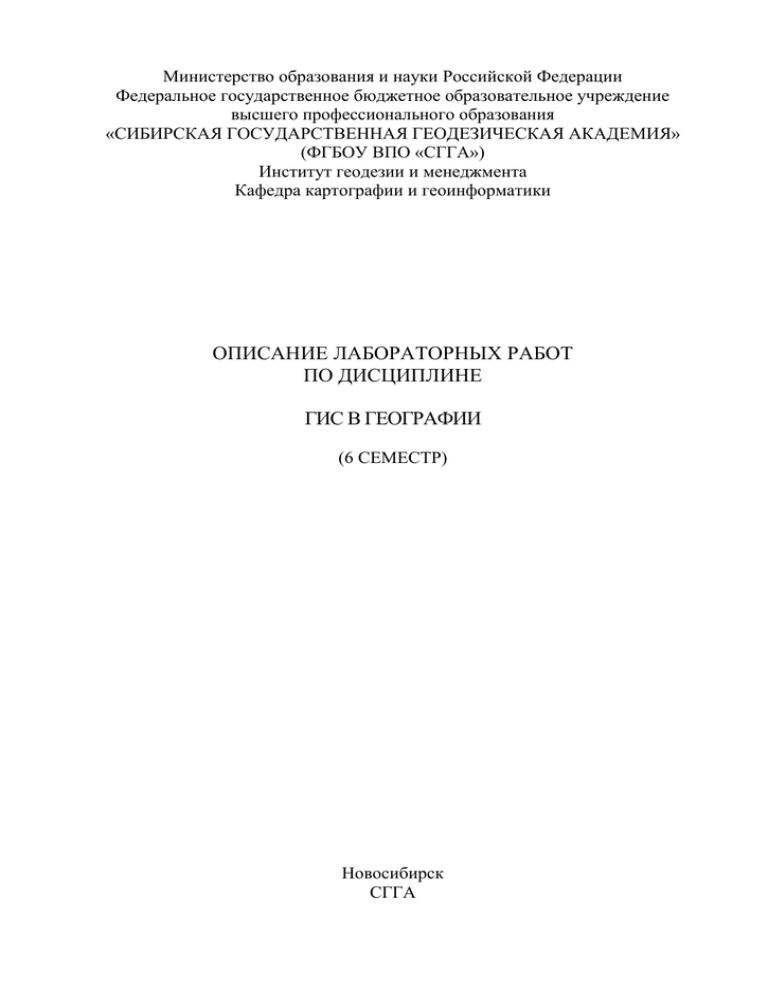
Министерство образования и науки Российской Федерации Федеральное государственное бюджетное образовательное учреждение высшего профессионального образования «СИБИРСКАЯ ГОСУДАРСТВЕННАЯ ГЕОДЕЗИЧЕСКАЯ АКАДЕМИЯ» (ФГБОУ ВПО «СГГА») Институт геодезии и менеджмента Кафедра картографии и геоинформатики ОПИСАНИЕ ЛАБОРАТОРНЫХ РАБОТ ПО ДИСЦИПЛИНЕ ГИС В ГЕОГРАФИИ (6 СЕМЕСТР) Новосибирск СГГА Работа №1 Организация данных и интерфейс пользователя. Начало работы с MapInfo. Цель работы: Изучить интерфейс, и инструментальные средства ГИС - MapInfo при работе с ГИС - проектом. Освоить представление данных в окне карты. Задание: 1. Изучить интерфейс программы и познакомиться с ГИС-проектом «Мировая карта». 1. Изучить способы управления настройками визуализации слоев карты (оформление слоев, настройки масштаба, подписи слоев). 2. Поменять оформление слоев, выполнить подписи столиц, настроить масштабный эффект, познакомиться с легендой. 3. Выполнить краткое описание работы с программой MapInfo и картой проекта. Начало работы с MapInfo и интерфейс пользователя Загрузить программу MapInfo. Ознакомиться с интерфейсом программы (панелями Операции, Команды, Пенал, Программы) с помощью электронного справочника (клавишей F1 или кнопкой ). Открыть ГИС-проект "Мировая карта" (из каталога WORLD в папке Геоинформатика) в следующих слоях: - Сеть параллелей и меридианов (Grid15.tab); - Столицы государств (World cap.tab) - Карта мира (World.tab); - Океан (Ocean.tab); Освоить работу с функциями на панели Операций: "Ладошка", "Увеличение", "Информация", "Линейка" и др. Ознакомиться с другими кнопками панелей. Ознакомиться с другими картами ГИС-проекта в папке Map_Date. Представление данных в окне Карты и работа со слоями Открыть ГИС-проект "Мировая карта" с помощью слоев: Grid15.tab,Worldcap.tab, World.tab, Ocean.tab. Открыть в меню Карта диалог Управление слоями и поменять порядок отображения слоев, затем вернуть в исходное положение (так чтобы снизу отображались слои площадных объектов, затем линейных объектов, слои точечных объектов и надписи). Отключить показ слоев, например: - океаны; -столицы государств. Изменить настройку визуализации слоя, например: - в слое океан – поменять цвет заливки; -столицы государств – изменить условный знак. Подписать государства и столицы на карте с помощью диалога Управление слоями. Настроить шрифты для отображения заголовков в легенде (Заголовок А -12, подзаголовок А-10 курсив). Выбрать положение подписи относительно объекта на карте «справа». Создать легенду карты с помощью команды Карта/Создать легенду. В диалоговом окне выбрать разделы легенды по названию слоев. Задать установки шрифта для заголовка и подзаголовка (шрифт, цвет, высота, эффекты, фон). Задать название заголовков легенды. Настроить диапазоны масштабов т.е в разделе Масштабный эффект установить флажок в строке Показать в пределах и задать максимальное и минимальное значение предела масштаба. Работа №2 Работа с атрибутивными характеристиками таблицы. Организация запросов. Выполнение статистических вычислений Цель. Изучить представление данных в виде списка, структуру и атрибутивные характеристики таблицы, а также получение простейшей информации и статистических вычислений. Изучить инструментальные средства MapInfo для выполнения выборок в окне карты и в окне списка. Освоить способы выполнения запросов выборки информации и методы создания SQL – запросов. Задание 1. Выполнить представление данных из каталога WORLD в виде списка и освоить простейшие настройки полей таблицы Для представления данных в окне списка необходимо открыть таблицу базы данных (список World) по команде Окно/ Новый список (или F2). Или при открытии файла, в окне представление данных выбрать команду «Списком». Выполнить настройки полей таблицы. А) В окне Списка с помощью мышки поменять размер колонок таблицы (сжать, растянуть). Поменять порядок расположения колонок в таблице Б) С помощью команды Список/Внести поля в список. Задать показ отдельных полей таблицы: Сountry, Capital, Continent, Рор_1994, Рор_ Fem, Рор_Male Рор_1994 из таблицы World, изменить имена колонок на русские, например, Сountry на Страны и т.д.. Выполнить исправление информации в таблице. Например, вместо, английских названий континентов написать русские. Открыть строку сообщений через меню Настройка/Показать строку сообщений. В строке сообщений найти, сколько записей просмотрено в таблице и общее число записей в таблице. Задание 2. Показать табличные данные одной записи с помощью кнопки «Информация» на панели Операции. Задание 3. Изучить работу с диалоговым окном «Статистика» с целью получения статистических вычислений. А)Получить статистическое значение всей таблиц Worldcap и World с использованием команды Запрос/Выбрать все. Открыть окно статистики командой Настройка/Показать окно статистика. Б) Вычислить статистику колонки. Выполнить статистические вычисления: посчитать количество населения на Земле в 1994 году для колонки Pop_1994 в таблице World, найти Страну и столицу с минимальным и максимальным количеством жителей, с помощью команды Запрос/Статистика колонки, по диалогу с результатом статистических вычислений. Задание 4. Выполнить выборку по пространственному запросу 1. Открыть ГИС-проект "Мировая карта" с помощью слоев: Grid15.tab, Worldcap.tab, World.tab, Ocean.tab. Открыть таблицу базы данных (список World). 2. Разместить на экране одновременно окно карты и окно списка Worldcap по команде "ОКНО / РЯДОМ" (или Shift + F4). 3. Выделить в таблице (Worldcap) любую запись с помощью кнопки "Стрелка" и найти соответствующий объект на карте по команде: "ЗАПРОС / НАЙТИ ВЫБОРКУ". 4. Выделить на карте с помощью кнопки "Стрелка" столицу любого государства и найти соответствующий объект в таблице по команде: "ЗАПРОС / НАЙТИ ВЫБОРКУ". 5. Выполнить интерактивный выбор объектов с помощью команд: Выбор- в -круге, Выбор- в -области, Выбор -в – рамке, посмотреть выполненную выборку в таблице. 6. Выполнить дополнение новых объектов к уже выбранным. Для дополнения выборки нажать Shift. 7. Выбрать объекты с другого слоя, для этого следует снять флажок верхнего слоя в диалоге Управление слоями, или выполнять выборку с нажатой клавишей Ctrl. 8. Выполнить отмену текущего выбора с помощью команды Запрос/Отменить выборку. 9. Подписать государства, составив подпись из названия в первой строке и плотности населения во второй. Поскольку таблица названия и значения населения в разных колонках, то плотность населения создается, делением населения на площадь страны, для чего используется функция Area, доступная в диалоге Выражение. *В диалоге управления слоями выбрать слой World и нажать кнопку Подписи; *В списке «Из колонки» выбрать элемент Выражение, в диалоговом окне Выражение составить выражение Состоящее из названия колонки Страна - Country+ функция Chr$(13)+ Название колонки Население Рор_1994/Area(obj, “sq km”) Country+ Chr$ (13)+ Рор_1994/Area(obj, “sq km”) Функция Chr$(13) – позволяет разделять результат на две строки. Задание 5. Выполнить простейшие запросы на выборку информации в заданной таблице. Для выполнения запроса на выборку информации в таблице следует выполнить следующий порядок действий : 1. Открыть таблицу, по которой будет выполняться запрос и ознакомиться с ее содержанием. 2. Меню Запрос /Выбрать, появляется диалог с параметрами запроса на выборку с условием; 3. В графе «Выбрать записи из таблицы» - ввести название таблицы из которой будет выполняться выборка; 4. Нажать кнопку «Составить» - появляется диалоговое окно составления запроса, где с помощью кнопок «колонки» ( выбрать название колонки), «операторы», «функции» составить выражение запроса; 5.Проверить правильность написание запроса с помощью кнопки «Проверить»; 6.В графе «Результат в таблицу» (написать название новой таблицы, куда будет помещена выборка); 7.Нажать кнопку сохранить и таблица будет сохранена с расширением .QPY, в рабочем наборе. Задача 1. Выбрать все государства (из таблицы "World") Азиатского континента, с учетом условия: Continent = "Asia". Результат сохранить в таблицу «Азия». Файл сохраняется с расширением .QPY. Задача 2. Выбрать все государства (из таблицы "World"), где мужское население (колонка Pop_Fem) больше женского населения (Pop_Male). Pop_Fem> Pop_Male Задача 3.Выбрать государства (из таблицы "World"), население которых более 100 000 000 (по данным колонки "Pop_1994") и поместить результат в новую таблицу «Население». Найти данные выборки на карте. Pop_1994 >= 100 000 000 Задача 4. Открыть таблицу "WorldСap" и выбрать столицы государств (из колонки "Country"), начинающихся на букву "А". Результат выборки поместить в таблицу "СтолицыА". 6. Выбрать столицы государств (из таблицы "WorldCap"), население которых более 5 000 000 и менее 8 000 000 (по данным колонки Cap_Pop). Результаты выборки поместить в таблицу «Выбор столицы», затем отсортировать по алфавиту (колонки "Capital") и показать на карте. (Cap_Pop> 5 000 000) and (Cap_Pop < 8 000 000); Или в 2 этапа 1) Cap_Pop > 5 000 000 (сохранить таблицу и из нее выполнить повторную выборку); 2) Cap_Pop< 8 000 000; См задание 4; Просмотреть карту с выполненной выборкой . Упорядочить по колонке задать строку таблицы отсортированную по алфавиту Capital. Результаты выборки помещается во временную таблицу Выбор столицы. Выполненная выборка отобразится на карте выделением Задание 6. Освоить методы создания SQL – запросов, объединения таблиц, получение вычисляемой колонки и создание псевдонимов. Задача 1.. Выполнение простейшего SQL – запроса. Выбрать штаты из таблицы USA, в папке Map_Date (NAMERCA/USA/USA_MAP) с наибольшей плотностью населения. -Из таблиц – USA -Выбрать колонки * (включить все колонки) -С условием: (Pop_1990/Total_Area)>100 - Поместить в таблицу : Hidensty В окошке Select Columns box * переводит все колонки из таблицы States в таблицу Hidensty). Задача 2. Освоить методы объединения таблиц на основе " SQL - запросов " Создать временную таблицу SQL - запрос на основе двух таблиц (World и Worldcap) для получения объединенной таблицы (под названием "Новая"), состоящей из четырех колонок: World.Country, World. Pop_1994, Worldcap.Capital и Worldcap.Cap_Pop с условием: World.Country = Worldcap.Country для объединения Задача 3. Создание вычисляемой колонки посредством выполнения SQL – запроса. Выполнение команды SQL – запрос над новой таблицей. Выполнить SQL - запрос на основе таблицы "Новая" для получения дополнительной (вычисляемой) колонки "Площадь" на основе функции: Area(obj, "sq km") и поместить в таблицу "Вычисляемая" с учетом всех колонок из таблицы "Новая". Задача 4. Выполнить SQL - запрос на основе таблицы "Вычисляемая" для получения дополнительной (вычисляемой) колонки "Плотность населения" в странах на основе функции: Pop_1994 (Население) / Area(obj, "sq km") (Площадь), а результаты вычисления поместить в таблицу "Плотность" с учетом всех колонок из таблицы "Вычисляемая". Задача 5. Создание вычисляемых колонок с помощью функции обобщения, переименование колонок путем введения псевдонимов, Выполнить SQL - запрос на основе таблицы "Плотность" для вычисления суммарной численности населения и общей площади территорий (с помощью функции обобщения Sum) и поместить результаты запроса в таблицу "Численность". Задать названия колонкам таблицы через пробел в кавычках. Задача 6. Выполнить расчет общей плотности населения на основе таблицы "Численность", а результат вычисления поместить в таблицу "Сумма". Работа №3 Картографические проекции Цель: Изучить основные виды картографических проекций, по характеру искажения и виду меридианов и параллелей. Освоить представление данных карты (слоя) в виде картографических проекций. Задание: Определить картографическую проекцию слоя и карты, задать новую картографическую проекцию. Выполнить анализ используемых картографических проекций. Содержание работы 1. Определить какова проекция данных в слое Worldсар и Grid15 (15 означает расстояние между линиями сетки). Определить в какой проекции отображается информация на карте, созданной при загрузке рабочего набора World. Записать название проекции, описать вид меридианов и параллелей картографической секи и определить по классификации. 4. Выполнить трансформирование карты мира в следующие проекции: А) Категория: Проекции мира Проекции: -Цилиндрическая равновеликая Бермана; -Меркатора; -Эккерта IV (равновеликая); -Синусоидальная (равновеликая). Б) Категория: Проекции полушарий Проекции: - Азимутальная равнопромежуточная (Сев. Пол); - Азимутальная равновеликая Ламберта(Юж. Пол). В) Категория: Азимутальные проекции Проекции: - Азимутальная равнопромежуточная; - Азимутальная равновеликая Ламберта; - Стереографическая. Г) Категория: Азимутальные проекции Проекции: - Равноугольная Ламберта-Гаусса (СССР); - Равнопромежуточная Каврайского (СССР). Д) Категория: Региональные равноплощадные проекции Проекции: - Равноплощадная проекция (Африка); - Равноплощадная проекция (Азия); -Равноплощадная проекция (Южная Америка). 3. Выполнить краткий анализ новых проекции, которые применялись для трансформирования карты мира. План анализа картографических проекций. 1) Название проекции; 2) Описать проекцию по характеру искажения (равноугольная, равновеликая, равнопромежуточная, произвольная), и какие виды искажений, для нее характерны, а какие отсутствуют; 3) Описать охват территории отображаемой проекцией (в азимутальных проекциях он задается градусами в строке проекций, или в названии территории в скобках); 4) Определить проекцию по виду меридианов и параллелей картографической сетки, для этого следует описать меридианы и параллели. Работа №4 Геокодирование в ГИС – MapInfo Цель: Освоить методику размещение данных на электронной карте (на основе ГИС – проекта «Карта города Москвы») Задание. Выполнить геокодирование медицинских учреждений, по адресу. Содержание работы: 1. Открыть файл с адресами медицинских учреждений healthc.tab – списком 2. В активной карте открыть файл mos_str0 с графическим отображение улиц города. 3. Нанести данные таблицы healthc.tab на карту mos_str0., с помощью диалогового окна диалог «Геокодирование». 4. Отобразить результаты геокодирования. 5. Выполнить геокодирование пропущенных адресов в ручном режиме. Работа №5 Создание тематических карт в ГИС - MapInfo Цель: Освоить методику создания и использования тематических карт для анализа данных на основе ГИС- проекта "Карта России. Задание. Выполнить создание различных тематических слоев для карты России предложенными программой MapInfo способами 1.Создание тематического слоя способом качественного фона (отдельных значений) Задание. Выполнить окраску областей России с помощью способа качественного фона. Для создания тематического слоя следует выполнить команду Карта/Создать тематическую карту. В первом диалоге “Создание тематической карты Шаг 1 из 3”, задать способ картографирования –качественный фон, его можно получить используя Тип Отдельные значения. С помощью окна Образец , выбрать Имя шаблона. Во втором диалоге “Создание тематической карты Шаг 2 из 3”, следует задать название таблицы и поле таблицы, по которым будет строиться тематический слой. В третьем диалоге “Создание тематической карты Шаг 3 из 3”можно поменять настройки окраски, задать легенду. 2. Создание тематического слоя способом картограммы (карты диапазонов) Такой метод применяется для сопоставления данных с площадными объектами. Задание. Выполнить окраску территории способом картограммы, т.е. окрасить области России в зависимости от плотности населения трудоспособного возраста. При этом территория делиться на группы или диапазоны в зависимости от числа жителей трудоспособного возраста и площади административной единицы, каждой группе присваивается свой цвет, интенсивность его зависит от максимального значения. Выбрать Диапазоны, окраску картограммы. В диалоге “Создание тематической карты Шаг 2 из 3”.В окошке Таблица выбрать RUS_OBL. В окошке Поле выбрать Выражение. Поскольку табличные данные не содержат сведений о плотности населения трудоспособного возраста, но содержат сведения о населении трудоспособного возраста, а плотность мы можем получить, составив математическое выражение с помощью функции Area. Откроется одноименный диалог. Пользуясь списками “Колонки", “Операторы”, “Функции” нужно набрать Summa_2/Area(obj, “sq km”), где Summa_2- колонка с числом жителей трудоспособного возраста, путем деления этой колонки на площадь мы получим плотность. Создание тематического слоя с помощью размерных символов (значки) Такой метод применяется для сопоставления данных с линейными и точечными объектами. Задание. Подобрать каждому городу России символ, размер которого будет пропорционален численности населения города. Добавить к основе, карту крупнейших городов - CITY_200.TAB. Выбрать Значки, шаблон -Градуированные символы, стандартные. Задать колонку численности населения за 1998 год. 4.Создание тематических слоев способом столбчатой и круговой диаграмм 3. Выбрать Столбчатую диаграмму, и окраску диаграммы – Стандартная. В окошке Поле выбрать необходимые поля из таблицы, по которым будет строиться диаграмма. Если построить диаграмму соотношения городского и сельского населения, то можно выбрать в окно Поля диаграммы, следующие Поля из таблицы: -Сельское_1995; -Городское_1995. Выбрать Круговую диаграмму, выбрать окраску диаграммы -Стандартная В окошке Поле выбрать необходимые поля из таблицы, по которым будет строиться диаграмма. С помощью кнопки Добавить, выбрать поля с количеством мужского и женского населения. Построить диаграмму соотношения мужского и женского населения. 5.Создание тематического слоя точечным способом (с помощью плотности точек) В диалоге “Создание тематической карты Шаг 1 из 3”. выбрать кнопку Плотность точек, выбрать окраску точек- Красная. В диалоге “Создание тематической карты Шаг 2 из 3”.В окошке Таблица выбрать RUS_OBL. В окошке Поле выбрать колонку с количеством сельского населенияСельское_1995, по которому будет строиться тематический слой распределения сельского населения. Работа №6 Геоанализ данных. Интеграция ГИС - MapInfo с другими приложениями Цель: Освоить операции геоанализа (буферизация, районирование), и методику копирования и внедрения карты MapInfo в другие программы. Задание. На карте России выполнить операции буферизации и районирования, выполнить картуврезку Новосибирской области и скопировать ее в другое приложение. Задача 1: Построить буферные зоны радиусом 10 км вокруг городов России и построить зоны (радиусом 2 мили) шумового загрязнения вокруг железных дорог России. Задача 2. Выполнить районирование и комбинирование объектов, на примере областей России (попробовать склеить несколько различных областей на карте в единый графический объект), по копии таблицы Rus_obl. Задача 3. Выполнить карту- врезку Новосибирской области из карты России. И вставить в документ Word Содержание работы. 1. Для построения буферной зоны используется команда Таблица /буферные зоны в диалоге Буферные зона. В диалоге Буферные объекты задать значение радиуса буферной зоны, выбрать единицы измерения и степень сглаживания. 2. Процесс районирование выполняется командой Окно/Районирование. Далее в диалоге Новое районирование указывается имя таблицы и название колонки, по которой будет выполняться районирование. Для комбинирования объектов выполняется команда Объекты/ Выбрать изменяемый объект. Для склеивания Объекты/ Объединить. 3. С помощью инструмента Информация, найти и выделить Новосибирскую область. На карту добавить подписи городов, для этого активизировать ярлык подписи в диалоге Управление слоями. И выполнить подписи по данным таблицы City_200, колонки Города. Для Новосибирской области строиться столбчатая картодиаграмма по данным колонок численности городского, сельского содержащимся в таблице областей Rus_obl. Чтобы сделать Новосибирскую область областью врезки, выполняется команда Карта/Выбрать область врезки. Скопировать врезку в Microsoft Word, выполнив команду Запрос /Отменить выбор, затем Правка/ Копировать Карту. Работа №7 Создание и редактирование базы данных для географической карты Цель: Освоить операции по созданию базы данных для географической карты. Задание. Разработать базу данных, используя предложенную структуру тематических слоев. Содержание работы: Задача 1: Создать таблицы MapInfo, для этого выбрать команду Файл/Новая таблица или нажать на кнопку Новая таблица и в появившемся диалоговом окне описать структуру базы данных атрибутивной информации, а также выбрать нужную проекцию, в которой будет сохраняться пространственная информация в этой таблице. Тематические слои и их содержание: Опорные пункты (наименование, характеристика) Гидрография площадная и линейная (наименование, название, характеристика) Населенные пункты (название, принадлежность, численность) Дорожная сеть (наименование, принадлежность) Дорожные сооружения (наименование, принадлежность) Рельеф (наименование, характеристика) Растительность контурная, заливка, точечная (наименование, порода леса, характеристика) 8. Грунты контур, заливка (наименование, характеристика) 9. Подписи 1. 2. 3. 4. 5. 6. 7. В каждом тематическом слое самостоятельно разработать по смыслу дополнительные характеристики (в количестве двух, трех). Задача 2: Отредактировать тематические слои, для этого в меню Таблица выбрать команду Изменить/Перестроить в окне Перестройка структуры таблицы поменять структуру таблицы (добавить поле, удалить поле, поменять имя, тип и количество знаков). Работа №8 Привязка растра Цель: Освоить методику привязки растрового изображения географической карты. Задание. Научиться по заданным координатам привязывать растровое изображение в окне карты MapInfo. Содержание работы: Открыть растр с помощью Файл/Открыть, В новой карте, в меню Таблица выбрать команду Растр/Регистрация изображения, после этого в окне Регистрация изображения указываем по-очереди четыре точки и забиваем координаты каждой точки, оцениваем погрешность, исправляем если есть необходимость. Работа №9 Векторизация растрового изображения географической карты, заполнение базы данных Цель: Освоить методику цифрования растрового изображения, заполнить ранее созданную базу данных по тематическим слоям . Задание. Научиться цифровать географическую карту, заполнить базу данных атрибутивной информацией. Содержание работы: В ранее созданной базе данных (практическая работа №7) произвести векторизацию растрового изображения географической карты с одновременным заполнением базы данных, заполнить всю атрибутивную информацию с указанием всех качественных и количественных характеристик пространственных объектов.